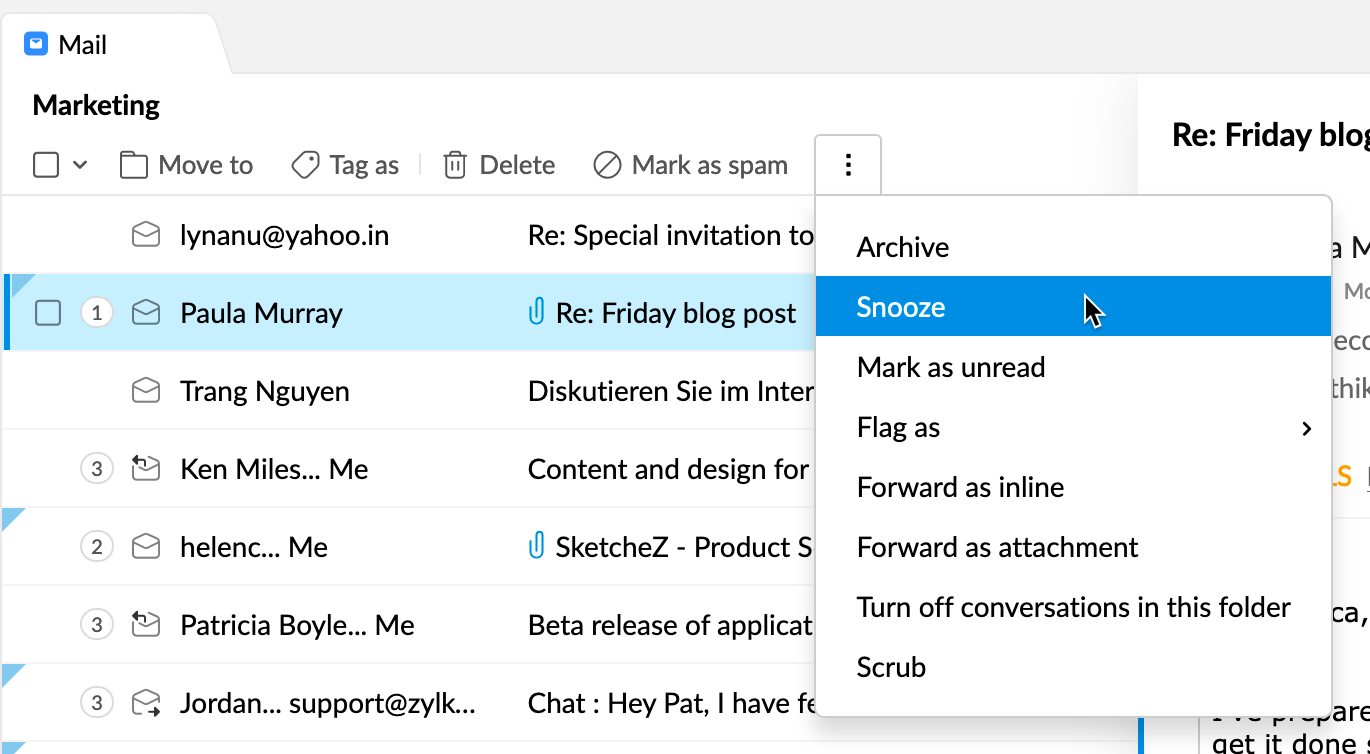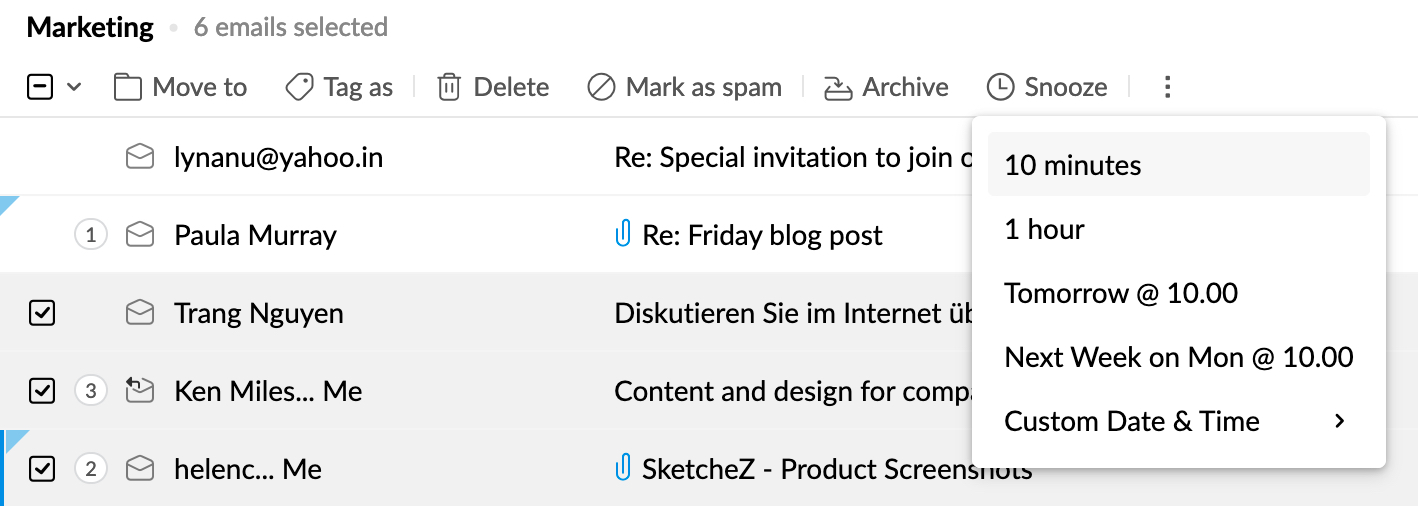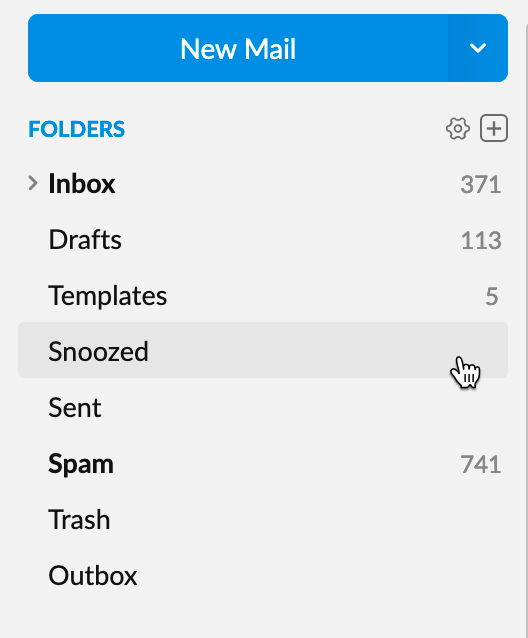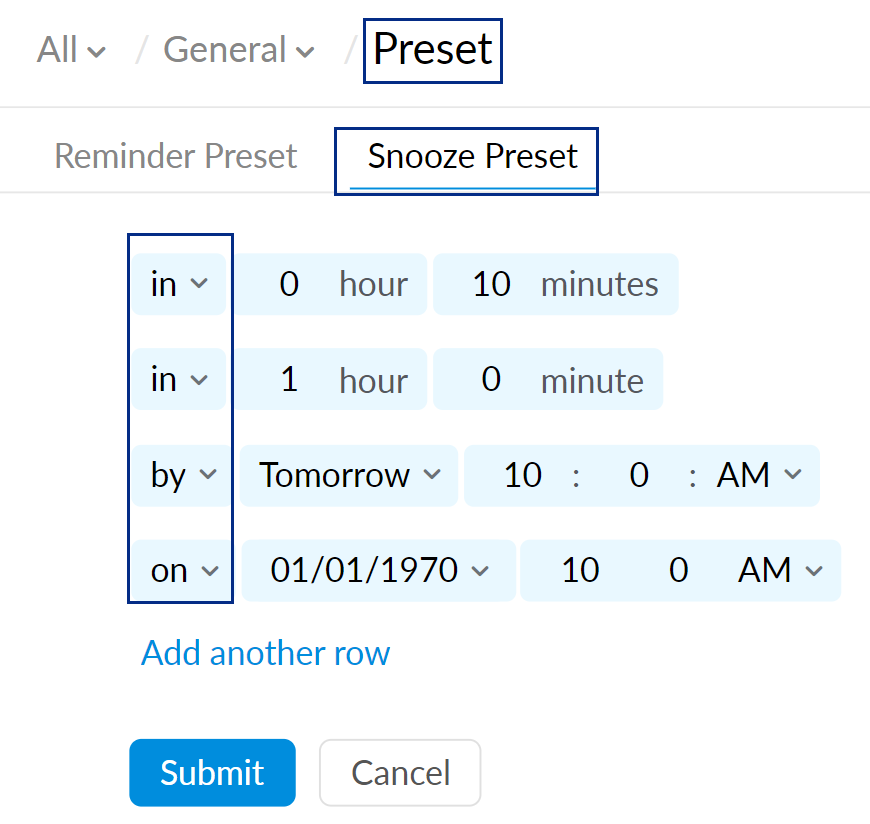ईमेल स्नूज़ करना
कई बार हम ईमेल में उलझ जाते हैं. कुछ महत्वपूर्ण ईमेल होंगे जिनका आप तुरंत जवाब नहीं दे सकते लेकिन बाद में देना होगा. Zoho Mail में नया स्नूज़ फ़ीचर आपके द्वारा Snooze किए जाने वाले मेल को एक अलग फ़ोल्डर में स्टोर करता है और जिस समय आपको उन मेल की ज़रूरत होती है तो उन्हें ठीक तभी वापस दिखाता है.
स्नूज़ कैसे काम करता है
आप किसी भी ईमेल को स्नूज़ करने के लिए कोई खास अवधि चुन सकते हैं. जब आप किसी ईमेल को स्नूज़ करते हैं, तो यह उस फ़ोल्डर से गायब हो जाता है जिसमें यह फ़िलहाल है, 'स्नूज़ किया गया' फ़ोल्डर में स्टोर हो जाता है और तय अवधि के बाद मूल फ़ोल्डर में वापस पॉप अप होता है (उदाहरण: एक घंटा/ एक सप्ताह वगैरह). फिर आप ईमेल का जवाब दे सकते हैं.
Snoozed फ़ोल्डर 'Folders' में दिखाई देता है. यह सिर्फ़ आपके द्वारा पहली बार किसी ईमेल को स्नूज़ करने के बाद ही बनाया जाता है और फिर एक डिफ़ॉल्ट फ़ोल्डर बन जाता है.
किसी मेल को स्नूज़ करने के चरण
- Zoho Mail में लॉग इन करें.
- उस ईमेल चुनें जिसे आप स्नूज़ करना चाहते हैं. एक से ज़्यादा ईमेल स्नूज़ करने के लिए, हर ईमेल के आगे वाले चेकबॉक्स का इस्तेमाल करके उन सभी को चुनें.
- सबसे ऊपर मेनू में दिखने वाले विकल्पों की सूची से 'Snooze' आइकन पर क्लिक करें. किसी ईमेल का प्रीव्यू करने या उसे चुनने करने पर Snooze आइकन दिखाई देता है. अगर प्रीव्यू पैन ज़्यादा बड़ा किया गया है तो Snooze विकल्प 'More Actions' में उपलब्ध होगा. जब आप स्नूज़ चुनते हैं, तो एक ड्रॉप-डाउन विंडो दिखाई देती है जो आपको वह अवधि चुनने का संकेत देती है जिसके लिए आप स्नूज़ करना चाहते हैं.
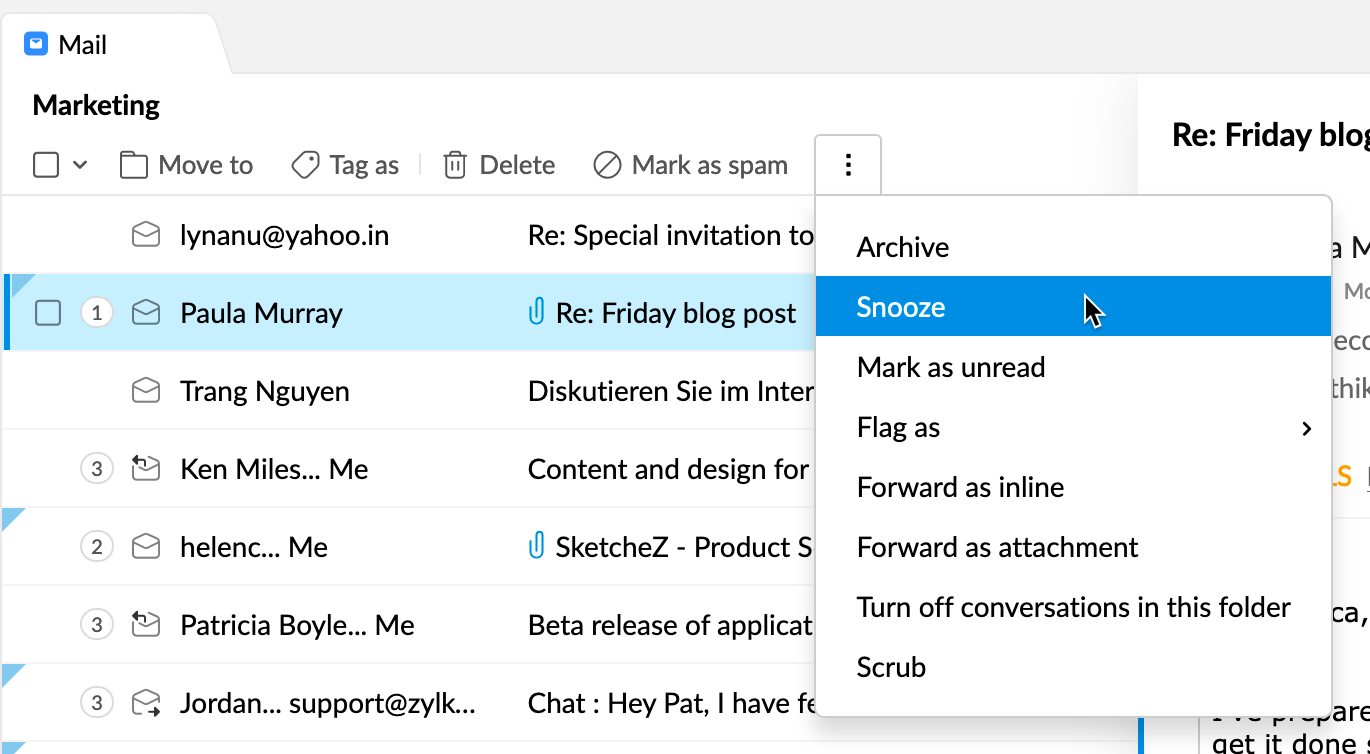
- दिखाई जाने वाली विंडो में स्नूज़ की वैल्यू डालें. आप प्रीसेट विकल्पों में से चुन सकते हैं या कोई कस्टम दिनांक और समय चुन सकते हैं. चुने गए मेल उस फ़ोल्डर से गायब हो जाएंगे जिसमें वे फ़िलहाल हैं और 'Snoozed' फ़ोल्डर में स्टोर हो जाते हैं.
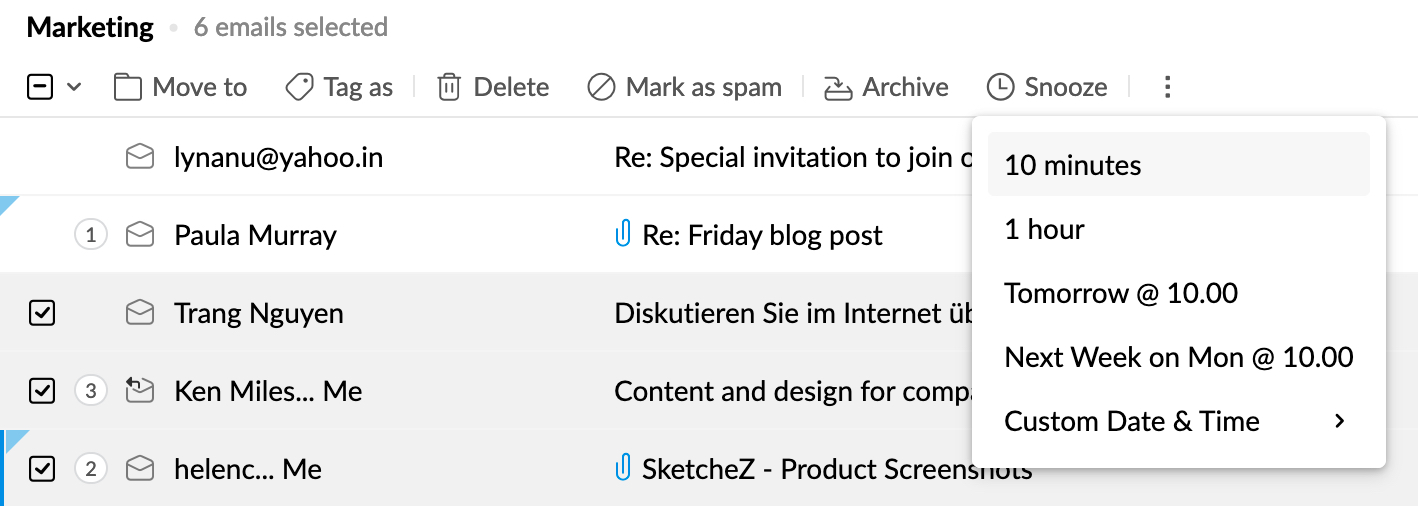
- स्नूज किए गए मेल देखने के लिए, 'Snoozed' फ़ोल्डर पर जाएं.
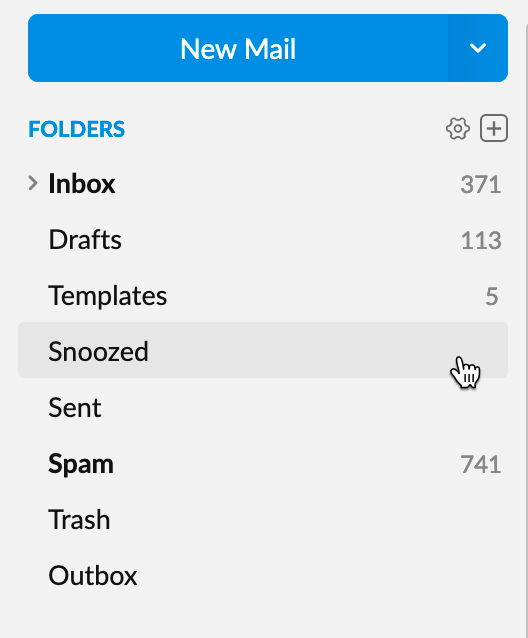
फ़ोल्डर में फिर से दिखने वाले स्नूज़ किए गए ईमेल को डिलीवर किए गए दिनांक और समय के आगे एक घड़ी के निशान के ज़रिए अलग दिखाया जाएगा.
स्नूज़ किए गए ईमेल फिर से दिखाई देंगे, उनका स्टेटस वही रहेगा जो स्नूज़ किए जाने के समय था। उदाहरण के लिए, अगर आपने मेल को स्नूज़ करने से पहले ही खोल लिया है, तो वह 'रीड' स्थिति के साथ फिर से दिखाई देगा.
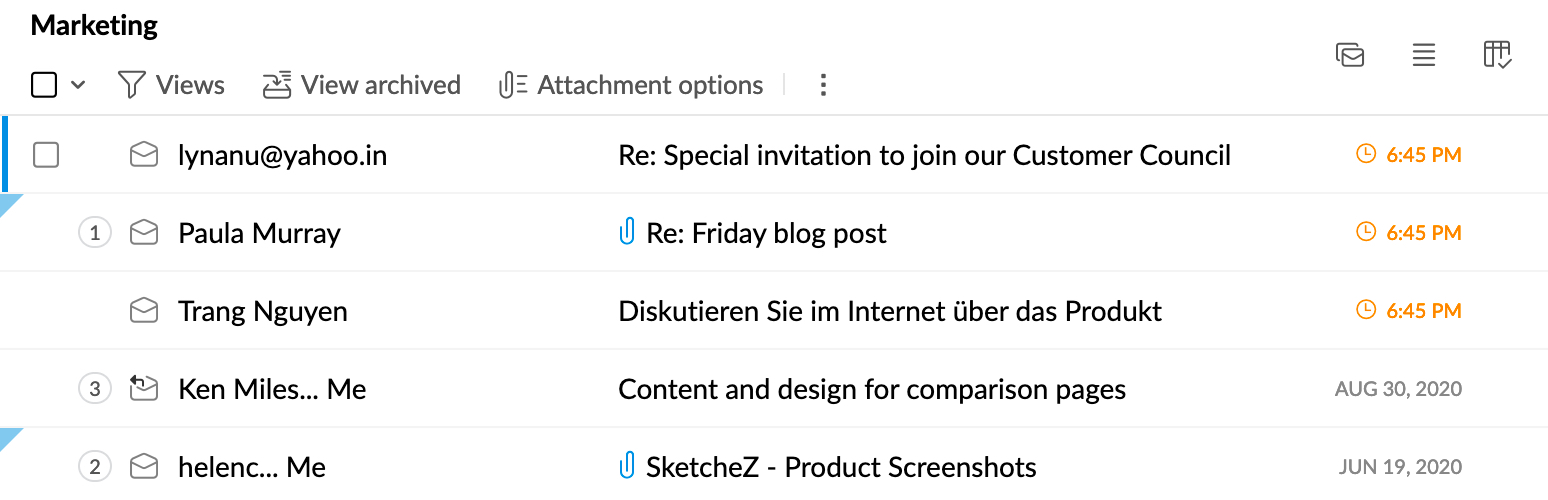
नोट:
अगर आप किसी कंवर्सेशन थ्रेड से ईमेल चुनते हैं और स्नूज़ करते हैं, तो या तो पूरे कंवर्सेशन थ्रेड को स्नूज़ किया जाएगा या थ्रेड में सिर्फ़ उस विशेष फ़ोल्डर के ईमेल को आपकी Conversation view सेटिंग के आधार पर स्नूज़ किया जाएगा.
आप इनकमिंग फ़िल्टर सेटिंग्स का इस्तेमाल करके ईमेल को स्नूज़ भी कर सकते हैं। जब आप इनकमिंग फ़िल्टर को कॉन्फ़िगर करते समय स्नूज़ करने की शर्त सेट करते हैं, तब शर्तों को पूरा करने वाले ईमेल कॉन्फ़िगर किए गए प्रीसेट समय के लिए स्नूज़ हो जाएंगे।
स्नूज़ प्रीसेट विंडो को कस्टमाइज़ करना
Zoho Mail आपको अपने पसंदीदा या अक्सर इस्तेमाल किए जाने वाले स्नूज़ समय को सेट करने के लिए अवधि को कस्टमाइज़ करने देता है. (10 मिनट/1घंटा/1 दिन वगैरह,)
- सेटिंग आइकन पर क्लिक करें.
- सामान्य सेटिंग से, 'Preset' सेटिंग विकल्प में Snooze Preset पर क्लिक करें.
- पंक्तियों को जोड़ने या हटाने के विकल्प के साथ डिफ़ॉल्ट रूप से 4 पंक्तियां होंगी. आप अधिकतम 7 लाइनें बना सकते हैं और मौजूदा वैल्यू को अपनी पसंद के मुताबिक संपादित कर सकते हैं. आप तीन मुख्य विकल्पों में से चुन सकते हैं:
- इसमें- आप अनुमानित Snooze अवधि डालते हैं (उदाहरण: 7 घंटे में/8 घंटे 30 मिनट में वगैरह)
- द्वारा- आप समयसीमा डालते हैं. उदाहरण के लिए, बाद में उसी दिन/आने वाला कल/अगले सप्ताह, जिसके भीतर आप ईमेल को ओरिजनल फ़ोल्डर में वापस भेजना चाहते हैं.
- समय- आप मेल पाने की तारीख और समय सेट करते हैं. (उदाहरण: 23 सितंबर, शाम @ 6 बजे वगैरह)
- अपनी पसंद का स्नूज़ समय सेट करने के बाद, 'Submit’ पर क्लिक करें.
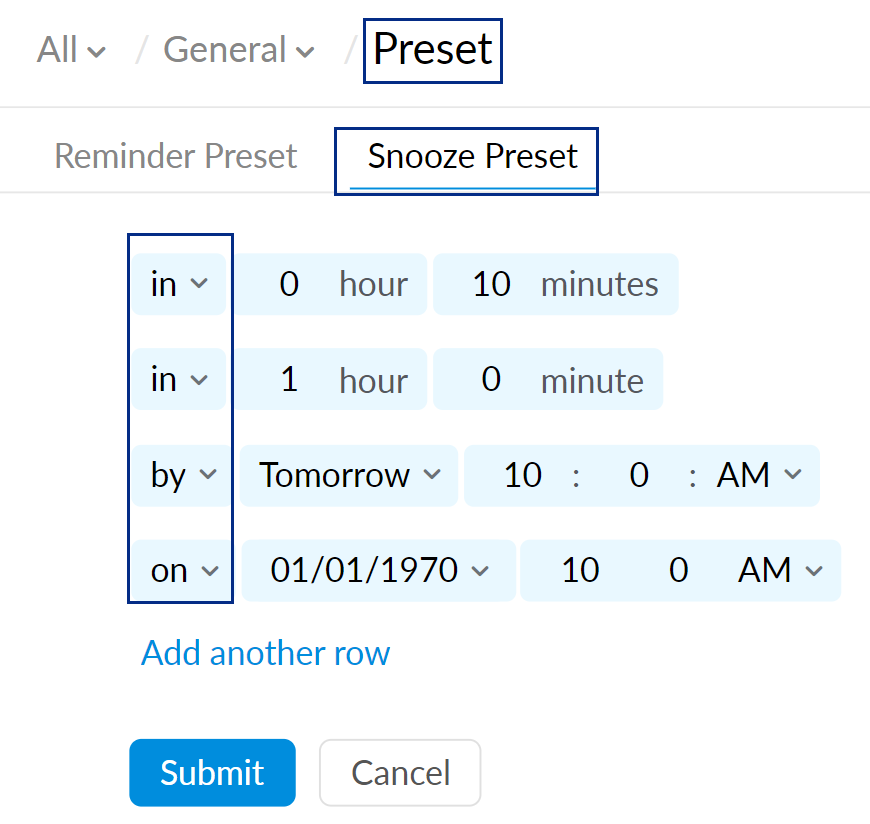
नोट:
अगर आप 'अगला सप्ताह' चुनते हैं, तो आपको दिन तय करने के लिए एक अतिरिक्त कॉलम मिलेगा. उदाहरण, कल शाम 7 बजे/ अगले सप्ताह सोमवार को सुबह 11 बजे)